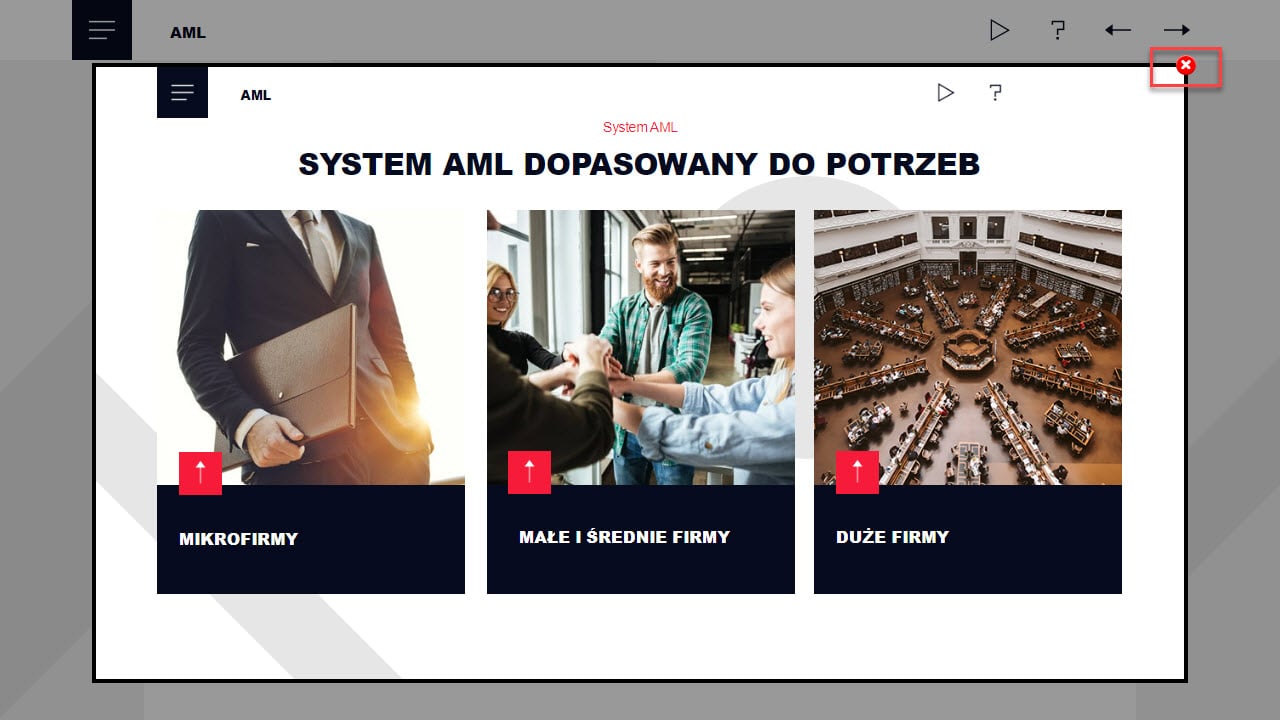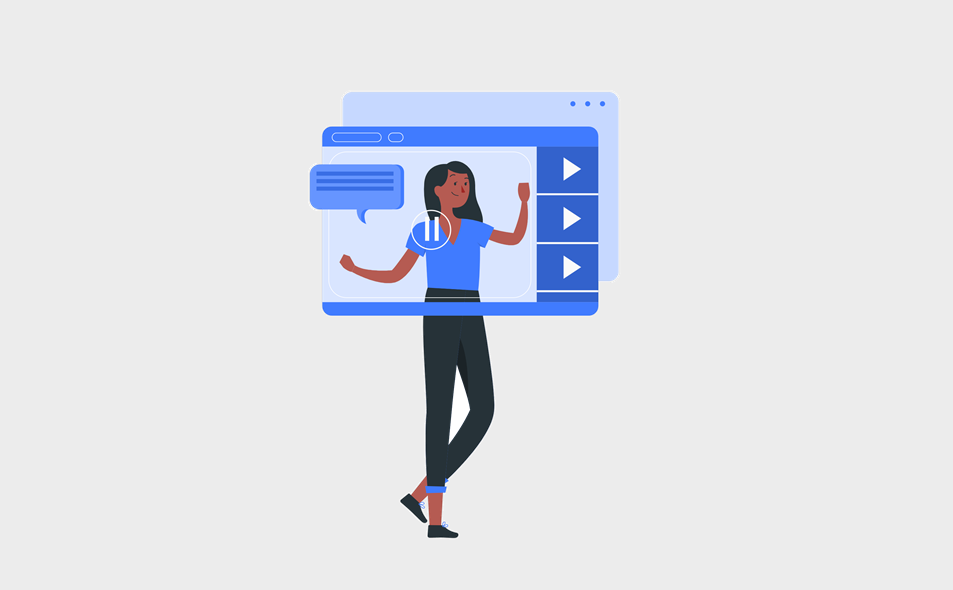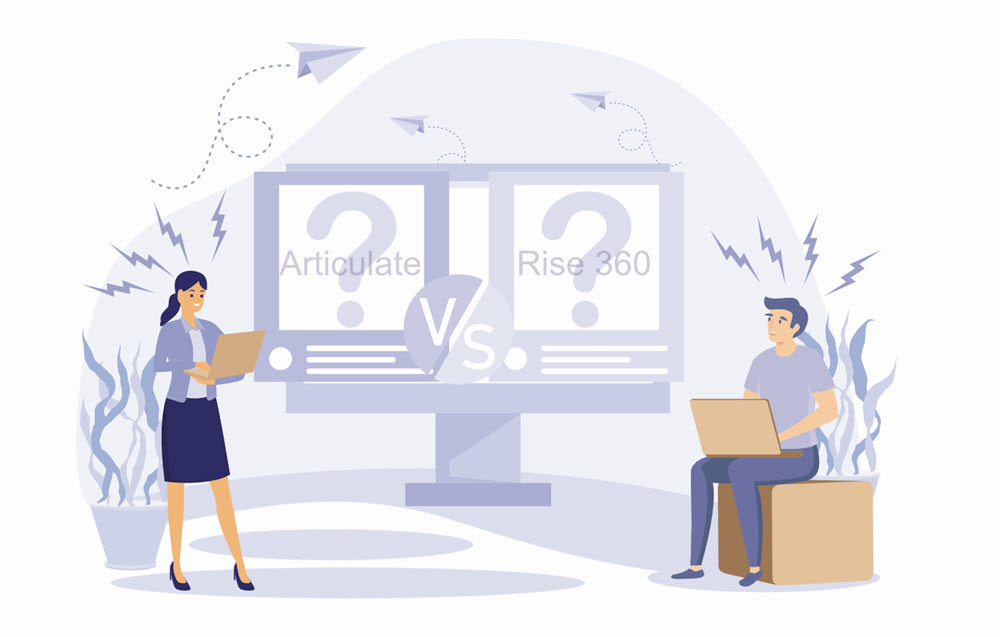W świecie e-learningu nie przejdziesz obojętnie obok programu Articulate Storyline, posiada on wiele nieodkrytych funkcji. Jedna z nich jest Seamless scrolling effects, inaczej płynny efekt przewijania ekranów. Spotkałeś na swojej drodze kursy z zastosowaniem wyżej wspomnianego efektu? Próbowałeś stworzyć coś podobnego, bez powodzenia? Pomożemy Ci to osiągnąć! Powtarzaj za mną poniższe czynności.
Płynny efekt przewijania ekranów
Krok #1
Otwórz swój projekt kursu w Articulate Storyline.
Ważne jest to, aby treści szkolenia, które chcemy płynnie przewijać umieszczone były na oddzielnych ekranach (bez warstw)! Powtarzające się na ekranach kształty i obiekty musza być identyczne jeśli chodzi o wygląd i położenie.
Krok #2
O płynności efektu decyduje wykorzystanie ikony „push” z zakładki transitions (przejścia).

Możesz zarządzać kierunkiem wybranego efektu. Kliknij „Effect Options”, które znajdują się tuż obok okna z przejściami po prawej stronie. Wybierz czy chcesz przesunąć ekran w poziomie (w prawo/w lewo) czy w pionie ( w górę/w dół).

Krok #3
Dodaj przejścia „push” do ekranów szkolenia. Następnie podejrzyj swój projekt/swoją scenę z efektem przewijania klikając Preview.